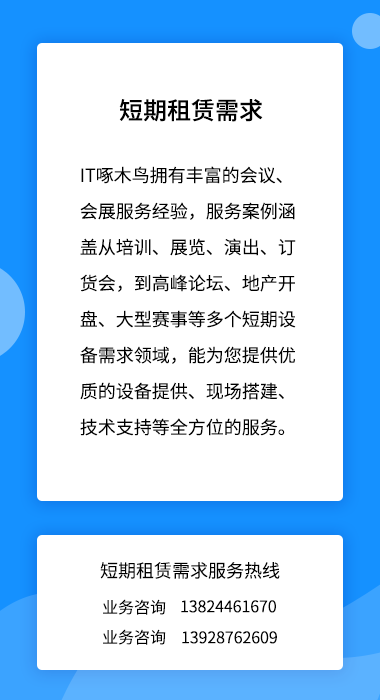首页 - 租赁服务
一体机
更多>>


imac(21.5寸薄款)(i5/8G/1T/独显)会展/日常办公/开发
¥450.00/月

imac 27寸(薄款)(i5/8G/1T/独显)会展/日常办公/开发
¥520.00/月

HP 400G2(i5 6代/4G/500G/集显/22英寸)办公/开发
¥350.00/月

DELL 5460(双核6代/4G/500G/集显/23.8寸)教育培训/会展/日常办公
¥220.00/月

DELL V360(i3/4G/160G以上/集显/20寸或21.5寸或23寸)教育培训/日常办公
¥165.00/月

联想C360(I3-4代/4G/500G/集显/20寸)教育培训/会展/日常办公
¥180.00/月

联想B320i(i3/4G/160G以上/集显/20寸或21.5寸或23寸)教育培训/日常办公
¥165.00/月

联想M7100z(i3/4G/160G以上/集显/20寸或21.5寸或23寸)教育培训/日常办公
¥165.00/月

联想B350(i3/4G/160G以上/集显/20寸或21.5寸或23寸)教育培训/日常办公
¥165.00/月

imac(21.5寸薄款)(i5/8G/1T/独显)会展/日常办公/开发
¥450.00/月
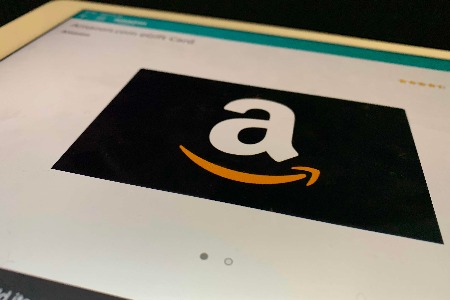
装系统: 首先,重装系统之前需要将电脑中的重要资料备份或转移,根据自己情况,把一些较重要的文件移动到别的盘(只要不是C盘就行)。下载win系统镜像,准备一个已经制作好的U盘(注:下载后不要保存在C盘,桌面也是C盘的一个文件夹,所以不能保存在桌面),然后就开始重装系统了。 1) 把U盘插在电脑USB口,按下开机键马上反复按‘F12’(以联想品牌电脑为例,每个品牌都有不一样的快捷键)选择到U盘,然后按回车键进入U盘装机主界面。图1)-1 2) 进入U盘装机启动菜单后,通过上下键选择‘1.运行Windows10PEx64维护系统’选中后按回车键进入PE系统。图2)-1 3) PE启动后,自动加载U盘装机界面,等待几秒后,进入PE系统。 图3)-1 4) 进入PE桌面后,用鼠标双击‘搜索显示镜像’图标。图4)-1 5) 进入‘搜索显示镜像’后,选择下载好的win系统文件,确认文件名无误后,点击。图5)-1 6) 选择要恢复的分区,一般默认是C盘,然后点击‘开始安装’。图6)-1 7) 开始恢复系统前,软件会再次弹窗确认是否要继续操作,在确认无误后,点击‘是’按钮。图7)-1 8) 此时,会自动弹出Ghost系统还原界面,耐心等待Ghost还原自动安装win10系统。图8)-1 图8)-2 图8)-3 图8)-4 图8)-5 到此系统安装完成。]]>
[详细内容]
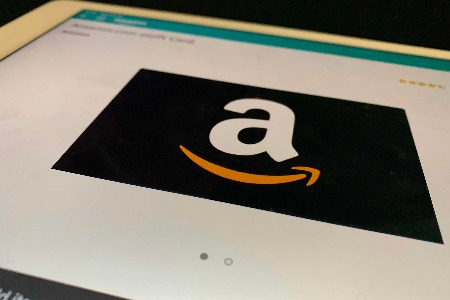
局域网共享设置及连接: 1) 鼠标右击桌面右下角的网络图标,选择打开“网络和Internet设置”。图1)-1 2) 点击“共享选项”。 图2)-1 3) 选择“启用网络发现”,启用”文件和打印机共享“。图3)-1 4) 打开”所有网络“,勾选”关闭密码保护共享“,点击“保存更改”。图4)-1 5) 右键点击要共享的文件夹,选择“属性图5)-16) 点击“共享”选项卡下的“共享”选项。图6)-1 7) 输入“guest”点击“添加”。 在权限级别中选择”读取/写入“权限。点击“共享”。图7)-18) 再点击“高级共享”。图8)-1 9) 勾选“共享此文件夹”,点击“确定”。图9)-1 10) 按快捷键”win+X“,选择”运行“。输入”cmd“。图10)-1 11) 输入命令“ipconfig”,按回车键,查看网络的“ipv4”地址。图11)-1 12) 再打开”运行“以ipv4的地址格式输入,”确定“即可。图12)-1 ]]>
[详细内容]

如何解决上不了网但QQ可以用的情况?1)问题判断 出现这种情况,通常就是域名解析的问题。i.什么是域名? 域名就是平时我们上网时输入的网址。(例如:www.baidu.com)ii.什么叫域名解析? 域名解析就是把网址映射成IP地址的一个过程。通常情况下,人们必须要输入IP地址才能上网,例如访问百度需要在网址处输入115.239.211.112才能访问,但IP地址并不便于人们记忆,但是baidu.com非常易于记忆,所以出现了“域名解析”这个服务。当你输入“baidu.com”是,计算机会通过计算机的DNS地址自动把baidu.com关联115.239.211.11这个地址,实现正常访问。图ii-1iii.什么叫DNS? DNS(Domain Name System)又称域名系统,它是将域名和IP地址相互映射的一个分布式数据库,能够使人更方便地访问互联网。一台可以正常上网的计算机通常会有IP地址、子网掩码、网关、DNS。图iii-12)知道了域名解析的工作原理,就可以排查问题了。3)打开网络设置。图3)-14)右击“本地连接”的属性,并双击Internet协议版本4。图4)-15)发现DNS变成手动配置了,选择自动获得DNS。图5)-16)最后测试是否可以正常上网。]]>
[详细内容]
电话光端机跳电话:1) 准备工作 i. 电话号码、房间、弱电间、跳电话所需工具(电话光端机、打光笔、光纤线、电话线、压线钳、电话水晶头、打刀、测试小话机)2) 操作步骤 i. 从核心机房电话号码配架上找到分配给用户的号码图i)-1 ii.电话号码跳到对应的A0分销控配线架图ii)-1 iii. A0分销控找到对应配线架测试电话号码是否有信号图iii)-1 iv. A0分销控跳到6F#D弱电间配线架上图iv)-1 v. 到6F#D弱电间找到对应配线架测试电话信号图v)-1vi. 弱电间到房间用打光笔找到一条光路(房间里光纤线接上打光笔,弱电间找出亮红光的那条光纤线)图vi)-1vii. 6F#D弱电间安装电话光端机(光纤线连接到电话光端机上,配线架电话跳线到电话光端机上)图vii)-1viii. 房间里安装电话光端机(光纤线连接到电话光端机上,电话光端机接电话跳线到工位的话机上)图viii)-1ix. 到工位上测试电话信号图ix)-1 ]]>
[详细内容]

电脑网卡驱动问题:1) 进入桌面,鼠标右键单击此电脑--属性,如下图所示:图1)-1 2) 进入属性,点击设备管理器,如下图所示:图2)-1 3) 在设备管理器中找到网络适配器展开,如下图所示:图3)-1 4) 找到你的无线网卡,右键单击,选择卸载设备,如下图所示: 图4)-1 5) 找到你的无线网卡,右键单击,选择卸载设备,如下图所示:图5)-1 6) 出现弹窗,如果有复选框删除驱动的,一并勾选,点击确定,如下图所示: 图6)-1 7) 重新点击上方的操作--扫描硬件改动,如下图所示:图7)-1 图7)-2 8) 我们选择系统自带的通用驱动,在电脑上自动搜索,完成后驱动就正常了,如下图所示:图8)-1 图8)-2 ]]>
[详细内容]

1) 到官网下载对应的打印机驱动程序。网址:https://www.fujixerox.com.cn/products2) 点击“支持与下载”图2)-13) 输入产品型号或直接从列表中选择图3)-14) 确认是否是对应系统的驱动后点击下载图4)-15) 打开下载好的驱动程序,选择自定义安装。图5)-16) 选择第一项。图6)-17) 输入打印机IP地址,点击下一步。图7)-18) 选择“是”,点击安装。图8)-19) 确认是否安装成功并测试打印。图9)-1]]>
[详细内容]


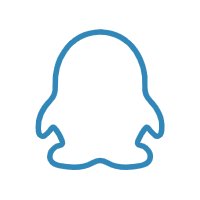
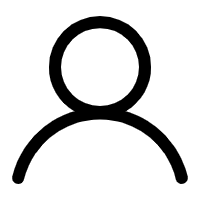
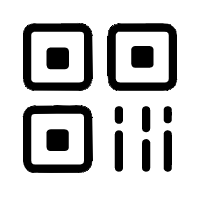
 扫码关注微信公众号
扫码关注微信公众号